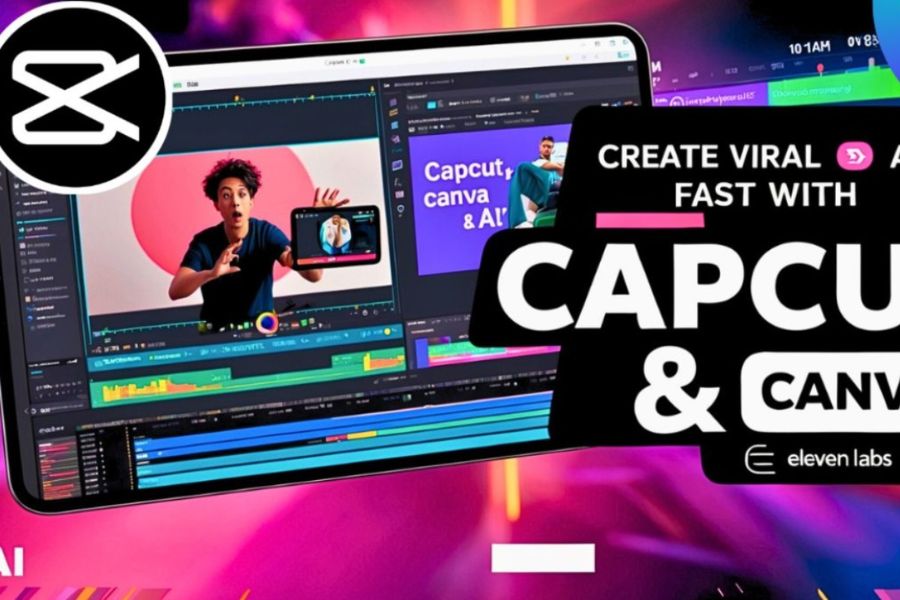Sản Phẩm Bán Chạy
Hướng Dẫn Tạo Hiệu Ứng Phát Sáng Trong AI (Adobe Illustrator)
Cách tạo hiệu ứng phát sáng trong Adobe Illustrator (AI) là một mẹo tuyệt vời giúp designer khiến tác phẩm của mình trở nên nổi bật và bắt mắt hơn. Chỉ với vài thao tác đơn giản, bạn có thể làm cho chữ, hình ảnh hay chi tiết nhỏ trong thiết kế tỏa sáng rực rỡ như có ánh đèn chiếu vào. Hiệu ứng phát sáng không chỉ làm cho typography thêm hiện đại, sinh động mà còn giúp toàn bộ thiết kế trở nên có điểm nhấn, dễ gây ấn tượng mạnh với người xem. Hãy cùng Sadesign khám phá cách tạo hiệu ứng này nhé!
Nội dung
- 1. Hiệu ứng phát sáng trong AI (Adobe Illustrator) là gì?
- 2. Lợi ích khi dùng hiệu ứng phát sáng trong Adobe Illustrator
- 3. Các cách tạo hiệu ứng phát sáng trong Adobe Illustrator
- 3.1 Cách tạo hiệu ứng phát sáng cho vật dụng trong thiết kế
- 3.2 Cách tạo hiệu ứng phát sáng cho chữ trong Adobe Illustrator
- 4. Lưu ý khi thiết kế hiệu ứng phát sáng trong Adobe Illustrator
- 5. Ứng dụng thực tế của hiệu ứng phát sáng trong Adobe Illustrator
- 6. So sánh hiệu ứng phát sáng trong Adobe Illustrator và Photoshop
- 7. Kết luận

Cách tạo hiệu ứng phát sáng trong Adobe Illustrator (AI) là một mẹo tuyệt vời giúp designer khiến tác phẩm của mình trở nên nổi bật và bắt mắt hơn. Chỉ với vài thao tác đơn giản, bạn có thể làm cho chữ, hình ảnh hay chi tiết nhỏ trong thiết kế tỏa sáng rực rỡ như có ánh đèn chiếu vào. Hiệu ứng phát sáng không chỉ làm cho typography thêm hiện đại, sinh động mà còn giúp toàn bộ thiết kế trở nên có điểm nhấn, dễ gây ấn tượng mạnh với người xem. Hãy cùng Sadesign khám phá cách tạo hiệu ứng này nhé!
1. Hiệu ứng phát sáng trong AI (Adobe Illustrator) là gì?
Hiệu ứng phát sáng trong Adobe Illustrator là một kỹ thuật đồ họa giúp các chi tiết trong thiết kế trông như đang tỏa ra ánh sáng tự nhiên, mang lại cảm giác sống động và thu hút hơn. Thông qua việc kết hợp các công cụ như Gaussian Blur, Radial Blur cùng các chế độ hòa trộn như Screen, Overlay hoặc Add, người thiết kế có thể làm cho văn bản, biểu tượng hay đối tượng trở nên nổi bật như được “chiếu sáng” từ bên trong. Hiệu ứng này thường được ứng dụng trong các ấn phẩm sáng tạo như poster, banner, bìa album, hay thiết kế kỹ thuật số để tăng chiều sâu và sức hút thị giác.
Không chỉ dừng lại ở việc tạo ánh sáng đơn thuần, hiệu ứng phát sáng còn giúp thể hiện phong cách và cảm xúc của thiết kế. Mỗi gam màu phát sáng mang đến một sắc thái khác nhau, ánh vàng gợi sự ấm áp, ánh xanh tạo cảm giác hiện đại, còn ánh tím mang vẻ huyền bí và sáng tạo. Khi lựa chọn màu sắc và mức độ phát sáng phù hợp, bạn sẽ tạo được sự cân bằng giữa thẩm mỹ và cảm xúc, giúp tổng thể thiết kế vừa tinh tế vừa nổi bật đúng ý đồ nghệ thuật.

2. Lợi ích khi dùng hiệu ứng phát sáng trong Adobe Illustrator
Hiệu ứng phát sáng trong Adobe Illustrator không chỉ giúp thiết kế trở nên bắt mắt mà còn là công cụ mạnh mẽ để nâng cao tính chuyên nghiệp và sức hút thị giác cho tác phẩm. Khi được áp dụng khéo léo, hiệu ứng này giúp làm nổi bật các chi tiết quan trọng, tạo chiều sâu cho bố cục và mang lại cảm giác sinh động, hiện đại cho toàn bộ thiết kế. Đây là lý do vì sao nhiều designer lựa chọn glow effect như một phần không thể thiếu trong quy trình sáng tạo.
Những lợi ích nổi bật khi sử dụng hiệu ứng phát sáng trong AI bao gồm:
-
Làm nổi bật điểm trọng tâm: Hiệu ứng phát sáng giúp các yếu tố quan trọng như logo, biểu tượng, văn bản hoặc chi tiết thiết kế dễ dàng thu hút ánh nhìn của người xem ngay từ cái nhìn đầu tiên. Nhờ đó, thông điệp truyền tải trở nên rõ ràng và ấn tượng hơn.
-
Tăng chiều sâu và không gian: Ánh sáng nhân tạo trong thiết kế tạo cảm giác ba chiều, khiến bố cục trở nên sống động, có chiều sâu và hài hòa hơn. Điều này đặc biệt hữu ích cho các poster, banner hay các sản phẩm đồ họa kỹ thuật số, nơi mà sự thu hút thị giác quyết định hiệu quả truyền thông.
-
Nâng cao tính thẩm mỹ: Hiệu ứng glow giúp tổng thể thiết kế trở nên tinh tế, hiện đại và đầy cảm xúc. Việc kết hợp màu sắc và cường độ phát sáng hợp lý sẽ làm tăng sự hài hòa và mang lại cái nhìn chuyên nghiệp, tạo ấn tượng mạnh mẽ với người xem.
-
Thể hiện phong cách và cá tính riêng: Áp dụng hiệu ứng phát sáng đúng cách cho phép designer tự do sáng tạo, thể hiện dấu ấn riêng trong từng tác phẩm. Mỗi thiết kế sẽ mang một phong cách độc đáo, nổi bật giữa các sản phẩm khác cùng loại.
-
Ứng dụng linh hoạt: Hiệu ứng phát sáng có thể được áp dụng trên nhiều loại thiết kế, từ typography, biểu tượng, logo đến poster, banner, giao diện ứng dụng hay các ấn phẩm quảng cáo. Điều này giúp designer dễ dàng nâng cấp chất lượng hình ảnh mà không giới hạn sự sáng tạo.
Như vậy, hiệu ứng phát sáng không chỉ đơn thuần là một kỹ thuật đồ họa, mà còn là công cụ giúp “thắp sáng” ý tưởng, tạo dấu ấn mạnh mẽ và khiến mỗi sản phẩm trở nên sống động, thu hút và chuyên nghiệp hơn trong mắt người xem.

3. Các cách tạo hiệu ứng phát sáng trong Adobe Illustrator
Hiệu ứng phát sáng trong AI là một trong những kỹ thuật quan trọng giúp thiết kế trở nên nổi bật, sống động và thu hút ánh nhìn ngay lập tức. Tùy vào đối tượng và mục đích thiết kế, bạn có thể áp dụng hiệu ứng glow cho nhiều loại chi tiết khác nhau, từ văn bản, biểu tượng, logo cho đến các vật dụng hay hình khối trong bố cục. Mỗi kiểu áp dụng sẽ mang lại cảm giác khác nhau: có thể là ánh sáng nhẹ nhàng, lung linh huyền ảo hoặc rực rỡ nổi bật, giúp tăng chiều sâu và làm nổi bật thông điệp mà bạn muốn truyền tải.
3.1 Cách tạo hiệu ứng phát sáng cho vật dụng trong thiết kế
Để làm cho các vật dụng trong thiết kế trở nên rực rỡ và sống động hơn, bạn có thể áp dụng hiệu ứng Outer Glow trên Adobe Illustrator với các bước cơ bản sau:
-
Chọn đối tượng cần phát sáng:
Trước hết, hãy chọn vùng đối tượng mà bạn muốn áp dụng hiệu ứng. Bạn có thể kéo vùng chọn quanh vật dụng, hình khối hoặc shape cụ thể. Nếu các phần nằm trong cùng một nhóm, bạn có thể sử dụng lệnh Ungroup để chọn từng thành phần riêng lẻ hoặc giữ Shift để chọn nhiều đối tượng cùng lúc. Việc lựa chọn chính xác sẽ giúp hiệu ứng glow được áp dụng một cách đồng đều và đẹp mắt.
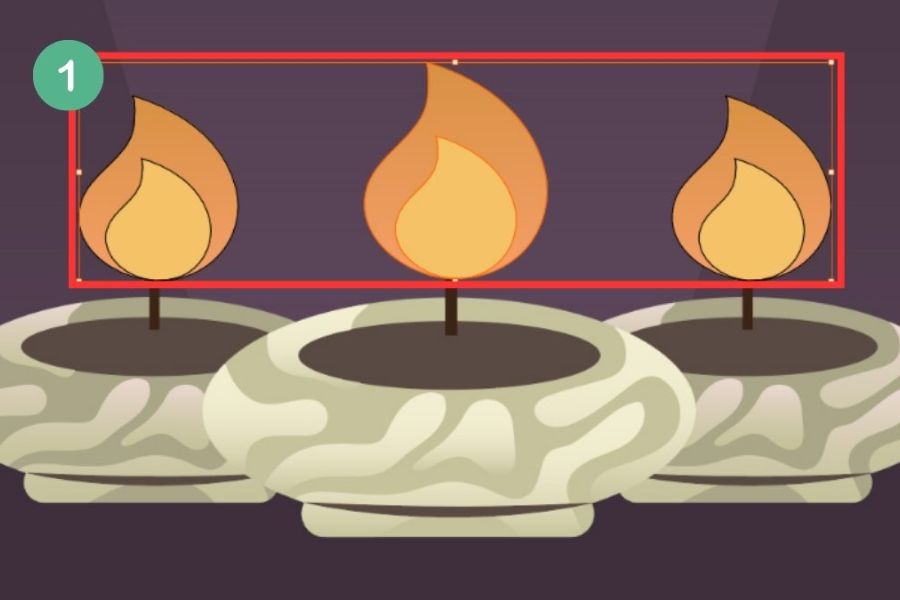
-
Mở lệnh Outer Glow:
Trên thanh menu, vào Effect, sau đó chọn Stylize, và cuối cùng chọn Outer Glow để mở hộp thoại cài đặt hiệu ứng. Đây là nơi bạn sẽ tinh chỉnh ánh sáng, độ mờ và màu sắc phù hợp với thiết kế của mình. Outer Glow là công cụ mạnh mẽ giúp bạn tạo ánh sáng xung quanh đối tượng, làm nổi bật chi tiết mà không làm mất đi sự hài hòa của bố cục.
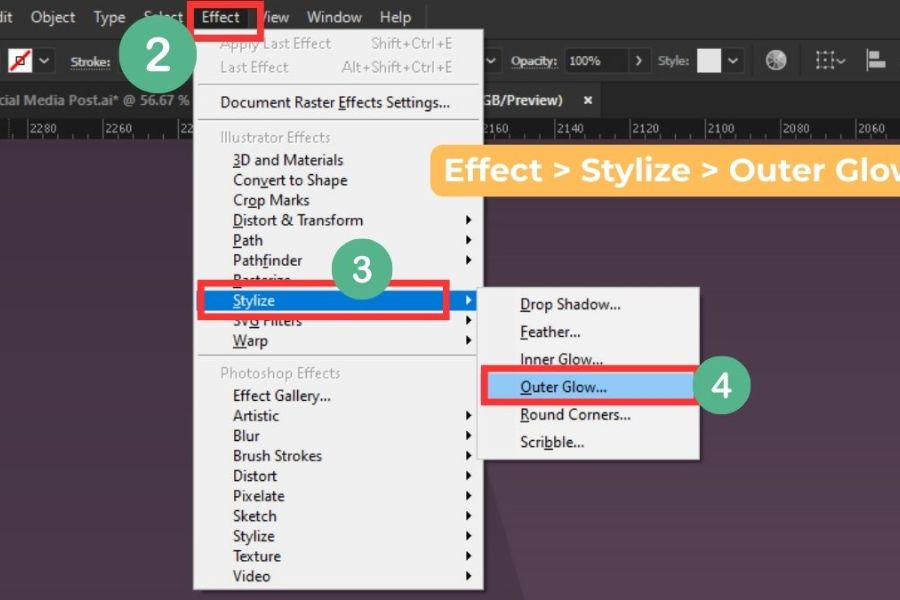
-
Cấu hình hiệu ứng phát sáng và xem trước kết quả:
Trong hộp thoại Outer Glow, bạn có thể thực hiện các điều chỉnh sau:
-
Mode: Chọn Screen để hiệu ứng phát sáng hòa trộn tự nhiên với nền.
-
Màu ánh sáng: Lựa chọn màu phù hợp với phong cách tổng thể của thiết kế, có thể là ánh vàng ấm, xanh hiện đại hoặc tím huyền bí.
-
Opacity: Điều chỉnh độ trong suốt để ánh sáng nổi bật vừa phải, tránh bị quá gắt hoặc mờ nhạt.
-
Blur (px): Thay đổi mức độ lan tỏa của ánh sáng, giúp hiệu ứng trông mềm mại và tự nhiên hơn.
-
Preview: Tích vào ô Preview để quan sát trực tiếp kết quả trên khung hình, từ đó điều chỉnh chính xác trước khi nhấn OK.
Khi đã ưng ý với các thông số, nhấn OK để áp dụng hiệu ứng. Bạn có thể lặp lại thao tác này nhiều lần với các lớp ánh sáng khác nhau để tạo hiệu ứng phát sáng phức tạp hơn, giúp vật dụng trong thiết kế trở nên sống động và bắt mắt hơn.
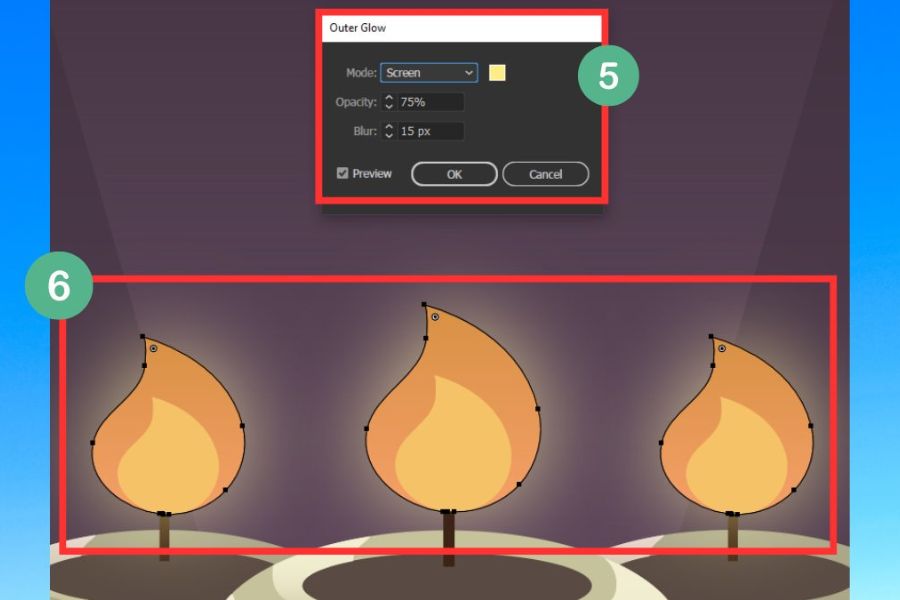
Lưu ý: Dựa vào phiên bản Adobe Illustrator và mức độ sáng tạo của designer, có thể kết hợp Outer Glow với các hiệu ứng khác như Gaussian Blur, Radial Blur hoặc các chế độ hòa trộn khác để tạo hiệu ứng phát sáng ấn tượng, độc đáo và chuyên nghiệp hơn, phù hợp với mọi loại sản phẩm thiết kế từ banner, poster đến artwork kỹ thuật số.
3.2 Cách tạo hiệu ứng phát sáng cho chữ trong Adobe Illustrator
Tạo hiệu ứng phát sáng cho chữ là một cách đơn giản nhưng cực kỳ hiệu quả để làm văn bản nổi bật, thu hút ánh nhìn và tăng sức hấp dẫn cho thiết kế, đặc biệt trong các poster, banner hay logo. Khi áp dụng kỹ thuật glow, bạn có thể điều chỉnh màu sắc, độ sáng và lan tỏa ánh sáng để chữ trở nên sống động, hiện đại và chuyên nghiệp hơn, đồng thời tạo điểm nhấn tinh tế cho tổng thể bố cục.
Các bước tạo hiệu ứng phát sáng cho chữ
-
Sử dụng công cụ Type Tool:
Trước tiên, chọn Type Tool (T) trên thanh công cụ bên trái, sau đó nhấp vào vùng làm việc và nhập nội dung chữ bạn muốn tạo hiệu ứng. Bạn có thể tùy chỉnh font, kích thước và màu chữ sao cho phù hợp với phong cách thiết kế. Việc chọn kiểu chữ và màu sắc nền tảng hợp lý sẽ tạo cơ sở tốt để ánh sáng trở nên ấn tượng và hài hòa.
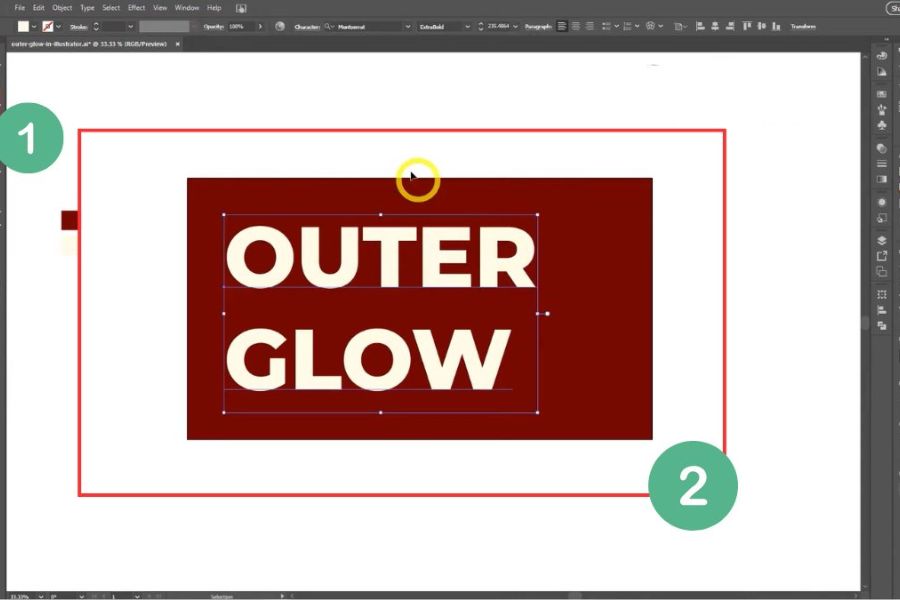
-
Chọn văn bản và mở hiệu ứng Outer Glow:
Sau khi nhập chữ, chọn toàn bộ văn bản và vào Effect > Stylize > Outer Glow. Lưu ý chọn Stylize trong nhóm Illustrator Effects, tránh chọn nhóm Photoshop Effects để hiệu ứng được áp dụng chính xác trong AI. Outer Glow sẽ giúp tạo lớp ánh sáng mềm mại xung quanh chữ, khiến chữ nổi bật mà vẫn giữ sự tinh tế và hài hòa với nền.
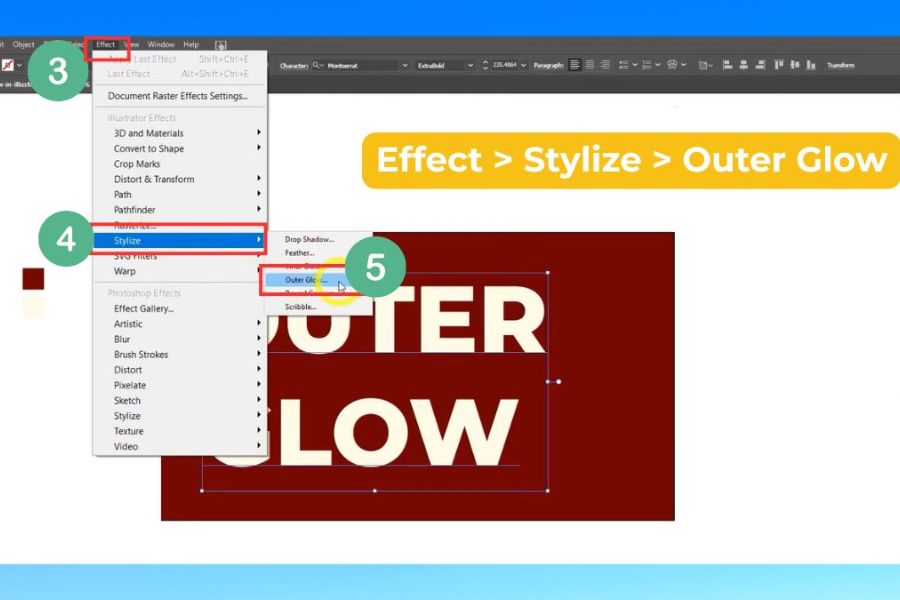
-
Điều chỉnh thông số phát sáng:
Trong hộp thoại Outer Glow, bạn có thể thiết lập:
-
Mode: Chọn Screen để ánh sáng hòa trộn tự nhiên với nền.
-
Màu ánh sáng: Lựa chọn màu phù hợp với tổng thể thiết kế, ví dụ vàng ấm cho cảm giác ấm áp, xanh hoặc tím để tạo vẻ hiện đại, huyền bí.
-
Opacity: Điều chỉnh độ trong suốt để ánh sáng nổi bật vừa phải, không quá gắt hoặc mờ nhạt.
-
Blur (px): Thay đổi mức độ lan tỏa để ánh sáng mềm mại và tự nhiên hơn.
-
Preview: Tích vào Preview để theo dõi kết quả trực tiếp trên khung làm việc, từ đó điều chỉnh thông số chính xác.
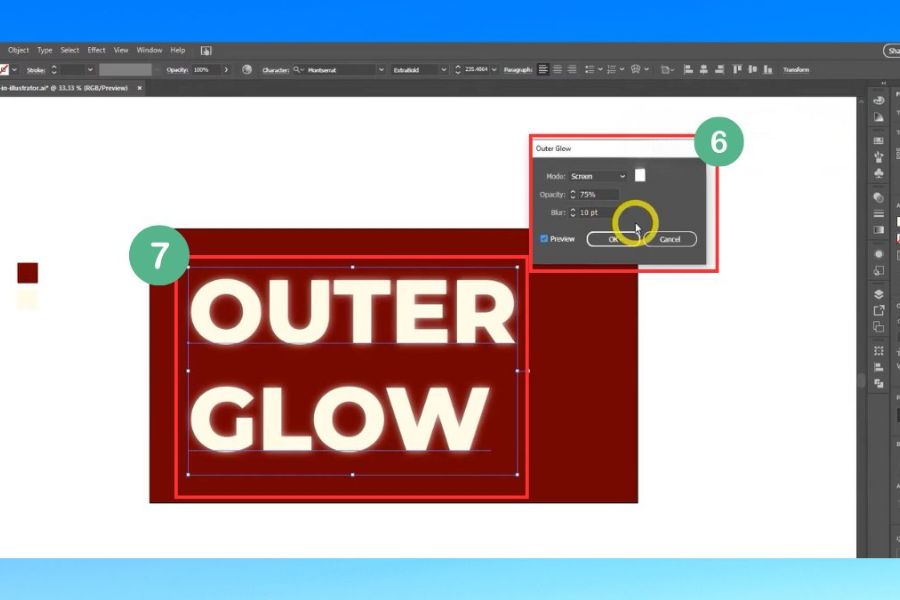
Khi đã đạt được hiệu ứng mong muốn, nhấn OK để hoàn tất. Bạn có thể lặp lại thao tác này với nhiều lớp ánh sáng khác nhau hoặc kết hợp thêm các hiệu ứng nâng cao như Gaussian Blur hoặc Radial Blur để tạo hiệu ứng phát sáng chân thực và ấn tượng hơn. Với cách làm này, từng chữ trong thiết kế của bạn sẽ trở nên sống động, thu hút và chuyên nghiệp, mang lại điểm nhấn đặc biệt cho tổng thể tác phẩm.
4. Lưu ý khi thiết kế hiệu ứng phát sáng trong Adobe Illustrator
Khi tạo hiệu ứng phát sáng trong AI, việc áp dụng đúng mức và có kiểm soát là yếu tố then chốt để đảm bảo thiết kế vừa nổi bật vừa hài hòa. Ánh sáng quá mức hoặc màu sắc không phù hợp có thể khiến bố cục rối mắt, giảm tính thẩm mỹ và gây cảm giác khó chịu cho người xem.
Những lưu ý quan trọng khi thiết kế hiệu ứng phát sáng bao gồm:
-
Điều chỉnh độ sáng vừa phải: Không nên áp dụng ánh sáng quá mạnh, tránh làm chi tiết khác trong bố cục bị lu mờ hoặc mất cân bằng tổng thể.
-
Chọn màu sắc hài hòa: Màu ánh sáng nên đồng điệu với tông màu chính của thiết kế, vừa tạo điểm nhấn vừa không làm lấn át các yếu tố khác.
-
Duy trì độ tương phản hợp lý: Hiệu ứng glow nên nổi bật nhưng vẫn phải dễ nhìn, giúp người xem nhận diện chữ, biểu tượng hoặc chi tiết quan trọng một cách rõ ràng.
-
Kiểm tra trên nhiều thiết bị: Hiệu ứng phát sáng có thể hiển thị khác nhau trên màn hình hoặc độ phân giải khác nhau, vì vậy cần kiểm tra để đảm bảo luôn sắc nét và chuyên nghiệp.
-
Sử dụng layer và hiệu ứng bổ trợ: Khi cần tạo hiệu ứng phức tạp, có thể kết hợp nhiều lớp ánh sáng hoặc các hiệu ứng như Gaussian Blur để đạt cảm giác tự nhiên và sống động hơn.
Việc chú ý những điểm này sẽ giúp mỗi sản phẩm thiết kế không chỉ thu hút mà còn mang tính thẩm mỹ cao, đồng thời giữ được sự chuyên nghiệp trong mắt người xem.
5. Ứng dụng thực tế của hiệu ứng phát sáng trong Adobe Illustrator
Hiệu ứng phát sáng trong AI là công cụ mạnh mẽ giúp thiết kế trở nên sống động, tạo chiều sâu và làm nổi bật các yếu tố quan trọng. Không chỉ tăng tính thẩm mỹ, glow effect còn giúp truyền tải cảm xúc, phong cách và thông điệp của thiết kế một cách rõ ràng, khiến người xem dễ dàng chú ý và ghi nhớ.
Một số ứng dụng thực tế phổ biến của hiệu ứng phát sáng bao gồm:
-
Thiết kế logo và biểu tượng: Giúp các thương hiệu trở nên hiện đại, dễ nhận diện và nổi bật giữa thị trường cạnh tranh. Ánh sáng xung quanh logo tạo cảm giác tinh tế, chuyên nghiệp và đầy sức sống.
-
Nhấn mạnh văn bản: Áp dụng cho tiêu đề, khẩu hiệu hoặc các đoạn chữ quan trọng để thu hút ánh nhìn ngay lập tức. Hiệu ứng glow giúp thông điệp trở nên nổi bật mà vẫn hài hòa với tổng thể bố cục.
-
Minh họa và concept art: Glow effect được sử dụng để mô phỏng ánh sáng năng lượng, đèn neon, ánh sáng ma thuật hoặc các yếu tố ảo diệu, tạo chiều sâu và sự hấp dẫn thị giác cho tác phẩm.
-
Thiết kế giao diện (UI/UX): Tạo hiệu ứng phát sáng cho các nút bấm, biểu tượng tải, trạng thái tương tác giúp người dùng dễ nhận biết các điểm nhấn quan trọng và nâng cao trải nghiệm trực quan.
-
Đồ họa chuyển động và video: Áp dụng để tạo vùng sáng, hào quang, tia chớp hoặc các hiệu ứng ánh sáng động, làm tăng tính kịch tính và thu hút cho từng khung hình, đặc biệt trong video quảng cáo hoặc animation.
Nhờ những ứng dụng đa dạng này, hiệu ứng phát sáng không chỉ làm nổi bật thiết kế mà còn giúp mỗi sản phẩm truyền tải được phong cách và cảm xúc riêng, tạo ấn tượng lâu dài với người xem.
6. So sánh hiệu ứng phát sáng trong Adobe Illustrator và Photoshop
Hiệu ứng phát sáng là công cụ quan trọng giúp làm nổi bật chi tiết, tăng chiều sâu và sức hút cho thiết kế. Mặc dù cả Adobe Illustrator (AI) và Photoshop đều có thể tạo glow effect, cách thức xử lý, mức độ chân thực và ứng dụng lại khác nhau rõ rệt. Việc hiểu rõ ưu điểm và hạn chế của từng phần mềm sẽ giúp designer lựa chọn công cụ phù hợp cho từng dự án.

Nhìn chung, AI thích hợp khi bạn cần thiết kế vector, đảm bảo tính sắc nét, mở rộng linh hoạt và làm nổi bật chi tiết theo phong cách đồ họa. Trong khi đó, Photoshop vượt trội trong việc tái hiện ánh sáng chân thực, mềm mại, phù hợp cho các thiết kế ảnh, poster, concept art hoặc các sản phẩm cần hiệu ứng ánh sáng phức tạp. Hiểu rõ sự khác biệt này giúp designer chọn công cụ phù hợp, tối ưu hiệu quả và tiết kiệm thời gian trong quá trình sáng tạo.
7. Kết luận
Hiệu ứng phát sáng trong Adobe Illustrator là một kỹ thuật dễ thực hiện nhưng mang lại hiệu quả hình ảnh cực cao nếu bạn biết cách sử dụng hợp lý. Việc điều chỉnh màu sắc, độ sáng và độ mờ đúng chỗ sẽ giúp thiết kế trở nên tự nhiên và cuốn hút hơn. Dù bạn là người mới học hay đã quen với AI, việc thành thạo kỹ thuật này sẽ giúp bạn sáng tạo ra những tác phẩm nổi bật, mang phong cách riêng và khiến ai nhìn vào cũng phải chú ý.
Công Ty TNHH Phần Mềm SADESIGN
Mã số thuế: 0110083217